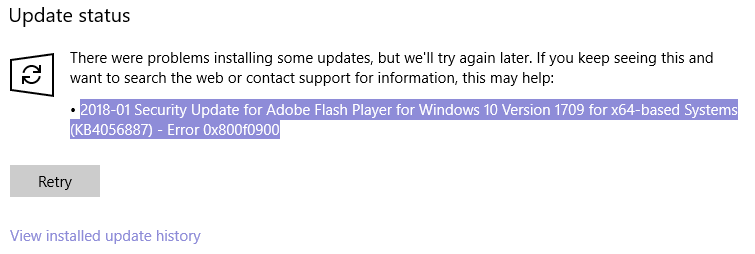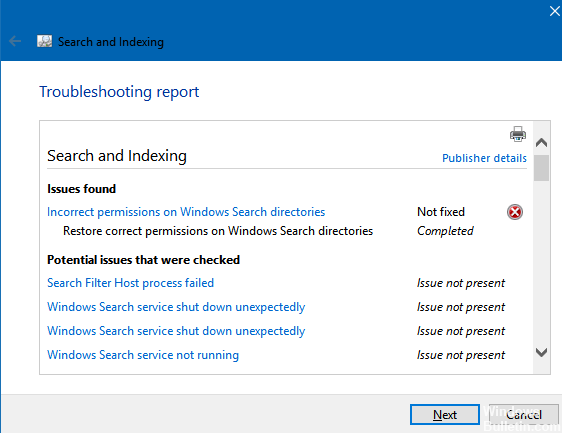- Ошибка обновления Windows 10 0x800f0900
- Как исправить ошибку обновления 0x800f0900 в Windows 10
- 1: убедитесь, что вы можете обновить до 1803 в первую очередь
- 2. Запустите средство устранения неполадок Центра обновления Windows.
- 3: Очистить временные файлы
- 4: Запустите SFC и DISM
- 5. Перезапустите службы обновления
- 6: удалить периферийные устройства
- 7. Удалите антивирус и включите чистую загрузку.
- 8. Обновление с помощью помощника по обновлению
- 9: Используйте Media Creation Tool
- 10: выполнить чистую переустановку
- Как исправить ошибку обновления 0x800f0900 в Windows
- Обновление за апрель 2021 года:
Ошибка обновления Windows 10 0x800f0900
Последнее крупное обновление Windows 10, апрельское обновление (1803), оказалось трудным для установки для такого количества пользователей. Несмотря на то, что на более чем половину пользователей Windows 10 установлено апрельское обновление, многие из них все еще страдают от ошибок обновления/обновления. Одной из самых повторяющихся ошибок является код strong 0x800f0900 ‘. Пострадавшие пользователи получают сообщение об ошибке, и система либо откатывается к предыдущему основному обновлению, либо появляется последовательность цикла загрузки.
К счастью, есть способ решить эту ошибку. Или, в этом случае, 10 различными способами, просто чтобы подтвердить, что все возможные преступники покрыты. Если вы не можете решить эту проблему, выполните действия, перечисленные ниже.
Как исправить ошибку обновления 0x800f0900 в Windows 10
- Убедитесь, что вы можете обновить до 1803 в первую очередь
- Запустите средство устранения неполадок Центра обновления Windows
- Очистить временные файлы
- Запустите SFC и DISM
- Перезапустите службы обновления
- Удалить периферийные устройства
- Удалить антивирус
- Обновление с помощью Ассистента обновлений
- Использовать инструмент создания медиа
- Выполните чистую переустановку
1: убедитесь, что вы можете обновить до 1803 в первую очередь
Насколько нам известно, системные требования для обновления 1803 a.k.a апрельского обновления, как и для Windows 10, остаются такими же. Вот текущие спецификации, которые необходимо выполнить для запуска Windows 10 (1803):
- ОЗУ: 1 ГБ для 32-разрядных и 2 ГБ для 64-разрядных
- Место на жестком диске: 16 ГБ для 32-разрядных и 20 ГБ для 64-разрядных
- Процессор: 1 ГГц или быстрее
- Разрешение экрана: 800 х 600
- Графика . Microsoft DirectX 9 или более поздняя версия с драйвером WDDM 1.0.
- доступ в Интернет
Однако есть некоторые новинки, касающиеся определенных устройств. Как мы уже сообщали, существует проблема с твердотельными накопителями Intel. Кроме того, Microsoft, очевидно, прекратила поддержку звуковых драйверов Conexant MEDIA. Следовательно, устройства со звуковыми драйверами Conexant Legacy вряд ли можно модернизировать.
- ЧИТАЙТЕ ТАКЖЕ: мой компьютер готов к обновлению до Windows 10 апреля?
Кроме того, убедитесь, что у вас стабильное соединение на протяжении всего процесса обновления. Это крайне важно, и отсутствие стабильной сети является известным виновником ошибок обновления.
2. Запустите средство устранения неполадок Центра обновления Windows.
Давайте начнем устранение неполадок с помощью специального инструмента для работы. Средство устранения неполадок Центра обновления Windows, вероятно, является наиболее используемым из всех инструментов, спрятанных в унифицированном меню. Этот встроенный инструмент должен перезапустить процедуру обновления и исправить возможные сбои. После этого вы сможете обновить Windows 10 до Апрельского обновления стандартным способом.
- Читайте также: как предотвратить перезагрузку Windows 8, 8.1, 10 после обновления
Вот как запустить средство устранения неполадок Центра обновления Windows:
- Нажмите клавишу Windows + I , чтобы вызвать приложение «Настройки».
- Выберите Обновление и безопасность .
- Выберите Устранение неполадок на левой панели.
- Разверните Средство устранения неполадок Центра обновления Windows и нажмите « Запустить средство устранения неполадок ».
3: Очистить временные файлы
Возможно, вы слышали (или даже опробовали) параметр отката, доступный в меню «Восстановление». А именно, Windows 10 сохраняет установку для предыдущей версии, так что вы можете, если что-то пойдет не так, откатить систему. На бумаге это здорово. Однако некоторые пользователи предположили, что очистка этих и других временных файлов может устранить ошибку « 0x800f0900 ».
- ЧИТАЙТЕ ТАКЖЕ. Как удалить временные файлы с помощью Очистки диска в Windows 10, 8, 7
Вот как запустить очистку диска и очистить все лишние файлы:
- Откройте Этот компьютер или Проводник.
- Щелкните правой кнопкой мыши раздел, который вы хотите удалить из ненужных данных, и откройте Свойства .
- Нажмите Очистка диска .
- Нажмите « Очистить системные файлы ».
- Установите все флажки и нажмите ОК .
4: Запустите SFC и DISM
Если в системных файлах происходит повреждение, Windows предлагает две разные (но похожие) утилиты. Первым инструментом является SFC или System File Checker, который при запуске проверяет целостность системных файлов.Более продвинутой альтернативой является инструмент DISM (Deployment Image Servicing and Management), который исправляет более сложные системные ошибки. Он может использовать ресурсы Центра обновления Windows для замены поврежденных файлов. Оба запускаются через командную строку с повышенными правами.
- ЧИТАЙТЕ ТАКЖЕ: Исправлено: «… windowssystem32configsystem отсутствует или повреждена» в Windows 10
Вот как запустить SFC в Windows 10:
- Откройте командную строку от имени администратора.
- В командной строке введите sfc/scannow и нажмите Enter.
- Дождитесь окончания сканирования и перезагрузите компьютер.
И вот как запустить утилиту DISM:
- Нажмите правой кнопкой мыши на Командную строку и запустите ее от имени администратора.
- В командной строке скопируйте и вставьте эти строки одну за другой и нажимайте Enter после каждого:
- DISM/онлайн/Cleanup-Image/ScanHealth
- DISM/Online/Cleanup-Image/RestoreHealth
- DISM/онлайн/Cleanup-Image/ScanHealth
- Дождитесь окончания процедуры (это может занять некоторое время).
5. Перезапустите службы обновления
Как и любое другое приложение, обновления для Windows 10 загружаются и сохраняются перед установкой. Эта процедура сопровождает различные службы и одну папку (SoftwareDistribution). Иногда, по крайней мере, один Cog на этом компьютере не удается, и процесс обновления приведет к ошибке.
- ЧИТАЙТЕ ТАКЖЕ: исправлено: «Не удалось подключиться к службе обновлений». Ошибка Windows 10
Это можно сделать вручную через командную строку или запустить пакетный файл (скрипт), который автоматизирует эту процедуру. Вся упрощенная процедура объясняется здесь.
6: удалить периферийные устройства
Периферийные устройства (или, что более важно, их соответствующие драйверы) могут принести множество проблем с обновлением. Проблема с устаревшими драйверами и Windows 10 хорошо известна, но все еще трудно решить, так как функциональных драйверов не хватает, а общих драйверов не хватит. Помимо поиска и установки драйверов вручную, мы можем только рекомендовать удалить все периферийные устройства и удалить их во время процедуры обновления.
- ЧИТАЙТЕ ТАКЖЕ: Driver Booster обнаруживает Windows 10 и Windows 8.1, 8 устаревшие драйверы
После того, как основное обновление успешно установлено, вы можете повторно подключить устройство (или устройства) и искать обновления. Просто не забудьте отключить обновления драйверов, если вам удастся найти работающий устаревший драйвер и установить его вручную.
7. Удалите антивирус и включите чистую загрузку.
Поскольку аппаратное обеспечение может вызвать ошибку обновления, то же самое относится и к программному обеспечению. Различные сторонние приложения могут привести к ошибкам обновления, особенно в том, что касается крупных обновлений. Это особенно относится к сторонним антивирусным решениям, которые, как правило, вызывают хаос во время процесса обновления. Поэтому мы рекомендуем отключать или удалять сторонний антивирус до тех пор, пока обновления не будут успешно администрированы.
Кроме того, вы можете перейти к «Диспетчер задач»> «Запуск» и отключить запуск всех программ, производимых не Microsoft, с помощью системы. Таким образом вы избежите возможных проблем со сторонними программами.
8. Обновление с помощью помощника по обновлению
Обновление Windows 10 через стандартные OTA-обновления было далеко не безупречным с момента появления. Особенно, когда обновления – это основные релизы – в основном разные версии системы. Гораздо лучший вариант, чем полагаться на стандартные обновления, – это использовать один из двух инструментов и вручную обновить до апрельского обновления.
- ЧИТАЙТЕ ТАКЖЕ: проблемы с установкой Windows 10 апреля затрагивают многих пользователей
Первым инструментом является Ассистент обновления, и вы можете найти его здесь. Просто запустите его и дождитесь подтверждения. После этого просто следуйте инструкциям и дождитесь обновления. Если ошибка «0x800f0900» повторяется, продолжайте с шагами ниже.
9: Используйте Media Creation Tool
В случае сбоя утилиты Update Assistant вы все равно можете использовать Media Creation Tool для установки обновлений Windows 10. Теперь, насколько мне известно, есть два способа установки обновлений с помощью Media Creation Tool. Первый включает в себя обновление системы с помощью инструмента, а второй касается загрузочного диска или файла ISO.
- ЧИТАЙТЕ ТАКЖЕ: невозможно установить обновление для создателей Windows 10 с помощью инструмента создания мультимедиа [Fix]
Вы можете попробовать оба способа и убедиться сами. Следуйте инструкциям, чтобы узнать, как:
- Загрузите Инструмент создания медиа , перейдя по этой ссылке.
- Щелкните правой кнопкой мыши по инструменту и выберите запускать его от имени администратора.
- Примите Условия лицензии .
- Теперь выберите Обновить этот компьютер.
- Если проблема не устранена, подключите USB-накопитель (6 ГБ или более) и перезапустите Media Creation Tool.
- Нажмите « Создать установочный носитель (USB-накопитель, DVD-диск или файл ISO) для другого ПК ».
- Выберите предпочитаемый язык, архитектуру и издание и нажмите Далее.
- Выберите USB-накопитель и нажмите Далее .
- После создания загрузочного диска перезагрузите компьютер.
- Откройте USB-носитель с установочным носителем и нажмите Настройка .
- Обновите Windows 10 .
10: выполнить чистую переустановку
Наконец, если ни один из ранее рекомендованных шагов не помог, чистая переустановка – единственное жизнеспособное решение в наших руках. Мы постарались объяснить всю процедуру здесь. Это не займет слишком много времени, и вы все равно сможете хранить свои данные. Конечно, вам нужно будет сделать резервную копию файлов из системного раздела на дополнительном разделе или на внешнем диске. Загрузочный флэш-накопитель, который вы создали с помощью Media Creation Tool на предыдущем шаге, должен быть достаточно хорош для переустановки системы.
Это оно. Надеемся, что один из шагов помог вам разобраться, и ошибка обновления «0x800f0900» больше не беспокоит вас. Не забудьте поделиться своим успехом или предложить альтернативные решения в комментариях ниже.
Как исправить ошибку обновления 0x800f0900 в Windows
Вам следует часто обновлять Windows. Но если у вас есть проблемы с обновлением, это может быть очень раздражающим. Теперь вы получите несколько советов по исправлению ошибки обновления 0x800f0900.
Обычно эта проблема возникает при попытке загрузить / установить регулярные накопительные обновления, такие как KB4013429, KB4093112, KB4013429, KB4093112 и т. Д. Проблемы с подключением к Интернету, неправильная конфигурация необходимых компонентов или поврежденные компоненты могут привести к этой ошибке обновления Windows 10 0x800f0900. Но не волнуйтесь. Есть быстрые решения, чтобы избавиться от этой проблемы.
Удалите файлы обновления из Windows.
Файлы обновления Windows хранятся в папке SoftwareDistribution. Иногда эта папка повреждена и нуждается в воссоздании для загрузки и установки обновлений с нуля.
Чтобы воссоздать папку «SoftwareDistribution», сделайте следующее:
Откройте панель управления службами Windows: Для этого:
Нажмите Windows image_thumb8_thumb + R, чтобы открыть окно команд.
В поле поиска введите: services.msc и нажмите ОК.
(Примите предупреждение UAC, когда оно появится).
В панели управления службами найдите службу Windows Update.
Щелкните правой кнопкой мыши службу обновления Windows и выберите «Остановить».
Откройте проводник Windows и перейдите к папке: C: \ Windows.
Найдите и удалите папку «SoftwareDistribution» (или переименуйте ее, например, «SoftwareDistributionOLD»).
Вернитесь в панель управления службами Windows, щелкните правой кнопкой мыши службу обновления Windows и выберите «Пуск».
Перезагрузите компьютер.
После перезапуска перейдите к пункту «Обновление и безопасность» и проверьте наличие обновлений. *
Обновление за апрель 2021 года:
Теперь мы рекомендуем использовать этот инструмент для вашей ошибки. Кроме того, этот инструмент исправляет распространенные компьютерные ошибки, защищает вас от потери файлов, вредоносных программ, сбоев оборудования и оптимизирует ваш компьютер для максимальной производительности. Вы можете быстро исправить проблемы с вашим ПК и предотвратить появление других программ с этим программным обеспечением:
- Шаг 1: Скачать PC Repair & Optimizer Tool (Windows 10, 8, 7, XP, Vista — Microsoft Gold Certified).
- Шаг 2: Нажмите «Начать сканирование”, Чтобы найти проблемы реестра Windows, которые могут вызывать проблемы с ПК.
- Шаг 3: Нажмите «Починить все», Чтобы исправить все проблемы.
Запустите устранение неполадок для Центра обновления Windows
Начнем с устранения неполадок с помощью соответствующего инструмента. Устранение неполадок с обновлением Windows, вероятно, является наиболее часто используемым инструментом из всех инструментов в едином меню. Этот интегрированный инструмент должен перезапустить процесс обновления и восстановить все стойки. После этого вы сможете обновить Windows 10 до апрельского обновления по умолчанию.
Чтобы запустить устранение неполадок Центра обновления Windows:
Нажмите Windows + I, чтобы открыть приложение «Настройки».
Выберите Обновление и Безопасность.
На левой панели выберите Устранение неполадок.
Разверните средство устранения неполадок Центра обновления Windows и нажмите «Запустить средство устранения неполадок».
Исправить проблему с разрешениями
Некоторые ошибки связаны с проблемами с правами доступа на диске C: и могут быть исправлены с помощью следующих шагов:
Войдите на сервер как «Администратор».
Измените разрешения, чтобы предоставить пользователю сетевых служб полный доступ к диску C.
Выйдите из сервера.
Войдите снова как «Администратор.
Запустите обновления еще раз.
Это должно установить все будущие обновления.
Я надеюсь, что эти советы помогут вам исправить ошибку обновления 0x800f0900. Если проблема не устраняется, вы можете сбросить все компоненты обновления в Windows.
CCNA, веб-разработчик, ПК для устранения неполадок
Я компьютерный энтузиаст и практикующий ИТ-специалист. У меня за плечами многолетний опыт работы в области компьютерного программирования, устранения неисправностей и ремонта оборудования. Я специализируюсь на веб-разработке и дизайне баз данных. У меня также есть сертификат CCNA для проектирования сетей и устранения неполадок.